|
Wij gaan beginnen. Deze kleuren zijn gebruikt


-
Eigenschappen voorgrond: zet de voorgrond op verloop en neem: ‘’dégradé’’Es
Ocean Breeze 027 ‘’ – Maak een voorgrond lineair verloop met deze instellingen
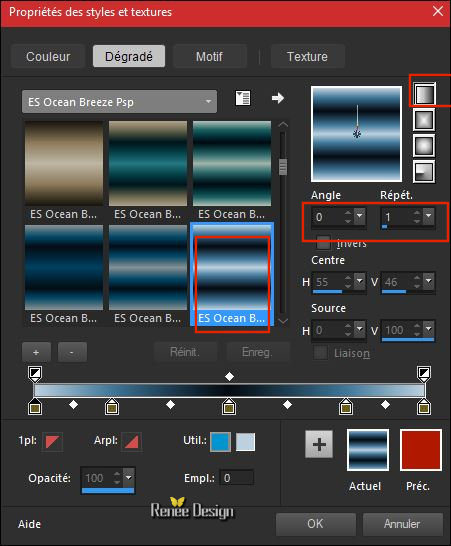
1.
Open de afbeelding ‘’Rentree_2017’’ / Venster dupliceren-laag maken van achtergrondlaag= raster 1
2.
Lagen- Nieuwe rasterlaag
3.
Selecties-Selectie laden/opslaan-selectie laden van af schijf en neem selectie ‘’
Rentree_2017’’
4.
Gereedschap Vlakvulling  – vul de selectie met het verloop – vul de selectie met het verloop
Selecties- Niets selecteren
5. Effecten-Insteekfilters –
Mura’s Meister – Copies met deze instellingen
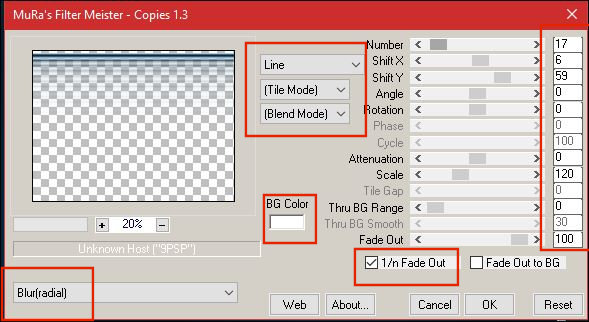
6.
Effecten- Randeffecten- Accentueren
7.
Effecten- 3 D effecten-Slagschaduw met deze instellingen-kleur wit
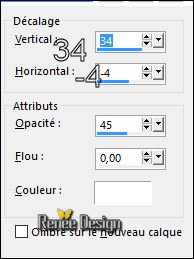
8.
Lagen- Nieuwe rasterlaag
9.
Gereedschap Vlakvulling – vul de laag met #ffffff – vul de laag met #ffffff
10 Lagen- Nieuwe maskerlaag uit
afbeelding en neem masker
‘’Masque_Renee_rentree 2017’’

-Lagen-Samenvoegen-Groep samenvoegen
11.
Selectiegereedschap (K) –duw de laag naar beneden tot >> 570
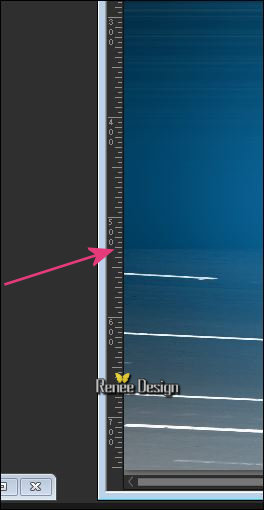
-
Effecten- Randeffecten- Accentueren
- Eigenschappen van materiaal: zet de voorgrondkleur op #1979b3 en zet de achtergrondkleur op #ffffff
-
Maak een voor/achtergrond radiaal verloop met deze instellingen
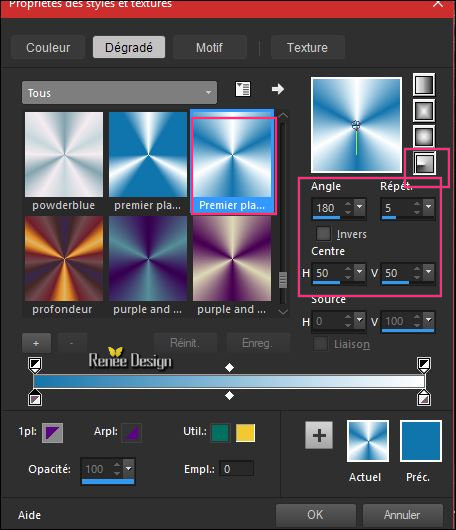
12.
Lagen- Nieuwe rasterlaag
13.
Gereedschap Vlakvulling  –vul de laag met het verloop –vul de laag met het verloop
14.
Aanpassen-Vervagen- Gaussiaanse vervaging: Bereik op 38
15.
Effecten- Insteekfilters – Filtre AP [Distort ] GridEdge
1 /bereids gepatchd
(of in deze versie AP16 GX Power Blend)
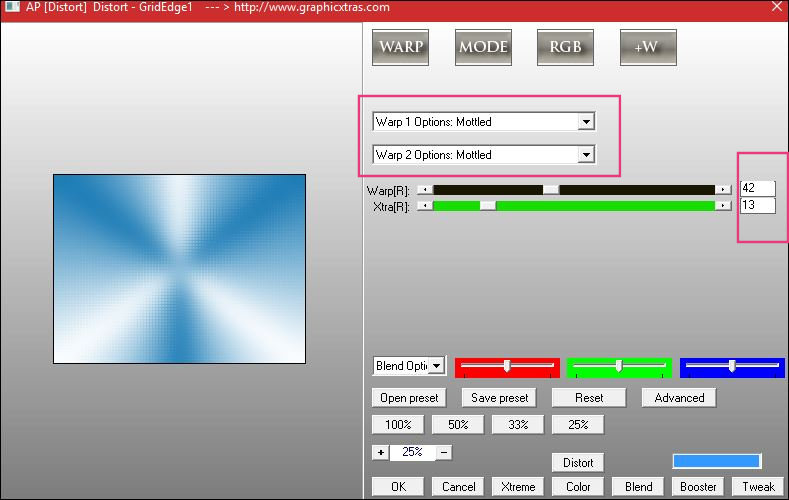
16.
Effecten- Insteekfilters– Unlimited - Sapphire Filters 03-
SapphirePlugin_0295..
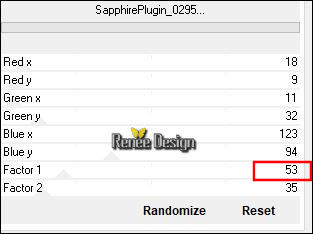
17.
Effets – Modules externes – Fotomatic – Fast
Fix
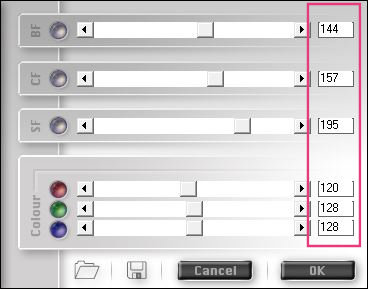
18.
Lagen- Eigenschappen-zet de mengmodus van deze laag op " Zacht Licht"
19. Open de tube ‘’
Tubes_renee_rentree_2017.pspimage’’(niet sluiten , wij hebben het nog nodig
)
- Activeer de laag ‘’terre’’van deze tube
- Bewerken- Kopiëren- Activeer je werkje- Bewerken-Plakken als nieuwe laag
- Plaats rechts
20. Terug naar de tube en activeer nu ‘’ Bonne rentree’’ en plak als nieuwe laag op je werkje en plaats naar boven een beetje links (zie grote voorbeeld)
- In het lagenpalet: activeer Raster 1
21.
Selecties-Aangepaste Selecties (S)-Rechthoek met deze instellingen

-
Selecties- Laag maken van de selectie
Selecties- Niets selecteren
22. Lagen- Schikken- Vooraan verplaatsen
23. Effecten-Vervormingseffecten- Golf met deze instellingen
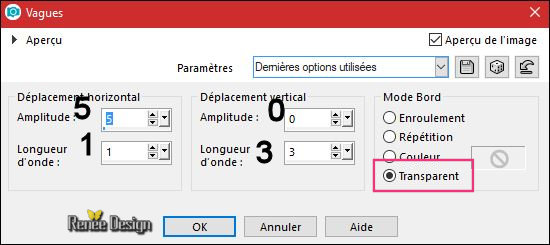
24.
Police ‘’ An Unfortunate Event.ttf’’
Kleur #1979b3
en #ffffff
-Schrijf Vive l’école ‘’/grootte op 36
Pixels
-
In rasterlaag omzetten
25. Effecten- 3 D effecten-Slagschaduw met deze instellingen
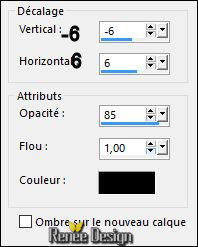
Open de tube ‘’ Renee_rentree2017_image3.png’’
- Bewerken- Kopiëren- Activeer je werkje- Bewerken-Plakken als nieuwe laag
- Plaats bij de letters ''vive l’école ''
26. Lagen- Nieuwe rasterlaag
- Open je penseelgereedschap en neem penseel ‘’ rentree 2017.PspBrush’’
-
Stempel met de achtergrondkleur #ffffff en zet op de juiste plaats (boven het schoolbord)
27. Effecten- 3 D effecten-Slagschaduw met deze instellingen 1/1/85/1 zwart
28. Terug naar de tube ‘’ Tubes_renee_rentree_2017.pspimage’’
- Neem de tubes die je leuk vindt om het geheel af te maken
-
Staat alles op de juiste laag en plaats?
29. Afbeelding- Randen toevoegen met 1 Pixel zwart
30. Afbeelding- Randen toevoegen met 55 Pixels #ffffff
31. Open de tube ‘’ Cadre_Renee_Tube_Rentree_2017’’
- Bewerken- Kopiëren- Activeer je werkje- Bewerken-Plakken als nieuwe laag
32. Afbeelding- Randen toevoegen met 3 Pixels zwart
33.Afbeelding- Formaat wijzigen- Verkleinen met 999 Pixels Breedte.
Opslaan als JPG
Ik hoop dat jullie er net zoveel plezier mee hadden als ik met het schrijven van deze les
Renée
Deze les werd door Renée geschreven op 16/08/2017
Uitgave
2017
*
Elke gelijkenis met een andere bestaande les berust op puur toeval
*
Vergeet onze vertalers/tubers/testers niet te bedanken die achter de schermen werken.
Bedankt
*
|